Ако сте а заседнал у дома музикант или просто някой, който би искал да се научи да прави музика със своя Mac, тогава може би току-що сте изтеглили щедрата ера на заключване, тримесечна безплатна пробна версия на Ableton Live. И ако сте потребител на GarageBand (или Logic Pro X), може да се почувствате малко изгубени.
Не се страхувайте. Аз направих същото миналата година. Отначало бях претоварен само с опитите да направя основни неща, като например да насоча китарата си в Ableton или да се опитам да разбера защо приложението предлага поне три бутона за запис.
Така че, като сравнително свеж потребител на Ableton, реших да направя списък с полезни съвети за нови потребители, идващи от музикалните приложения на Apple.
Изгледът на сесия/Изглед на клип
Най -отличителните характеристики на Ableton Live е неговият изглед на сесия или изглед на клип. Вместо да има времева линия, съставена от хоризонтални песни, като GarageBand и почти всеки друг софтуер за цифрова аудио работна станция, Live използва клипове. (На живо също има редовна времева линия, наречена Изглед на подредба, която работи както бихте очаквали.)
В този изглед всяка колона е инструмент - барабанен комплект, синтезатор, семплър или песен за запис на вокали и т.н. В тази колона има малки клетки. Записвате кратки (или дълги) клипове в тези клетки. На пиано писта ще записвате MIDI ноти. На аудиозапис можете да запишете няколко китарни рифа или акорда.
Докосването на клетка ще я възпроизведе. Но ето интелигентната част: Ableton синхронизира пускането на тези клипове към парчето. Това означава, че без значение какво (или кога) докоснете, клиповете винаги ще са навреме един с друг. Хоризонтален ред клипове е „сцена“, която може да бъде стартирана с едно докосване.
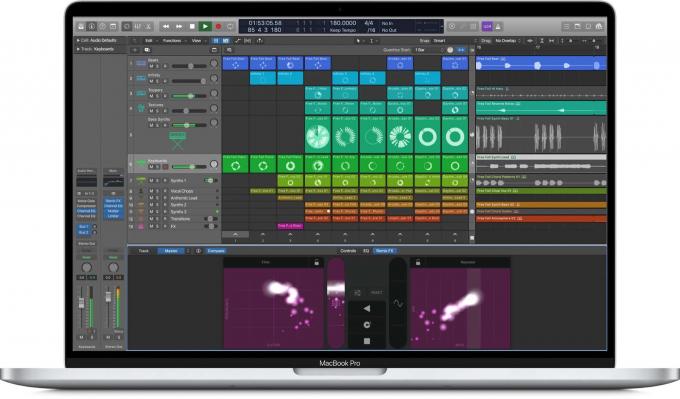
Снимка: Apple
Циклите на живо на GarageBand се основават на изгледа на сесията на Live, но не са толкова мощни. The предстоящата версия на Logic Pro Xобаче може да бъде сериозен съперник.
Изглед на сесия срещу Изглед на подреждане
Изгледът на сесията и изгледът на Ableton Live са независими, но свързани. Кажете, че сте поставили барабанен комплект на песен 1, в който и да е изглед. Този барабанен комплект също се появява като песен 1 в другия изглед. Но само един може да играе наведнъж. Ето пример, който показва как работи това.

Снимка: Култът към Mac
Кажете, че сте създали куп страхотни клипове в изгледа на сесията. Ако след това щракнете върху бутона „Запис на подредба“, докато заглушавате тези клипове, конфитюрът ви ще бъде записан в изгледа „Подредба“. След това превключвате към изгледа на подредбата, натискате бутона за възпроизвеждане на записа, който току -що сте записали (вижте екранната снимка по -горе), и той поема. Сега, когато пуснете песента си, тази новозаписана песен ще се възпроизведе и клиповете ви ще бъдат заглушени.
Още един пример, за да стане ясно колко полезно може да бъде това. Представете си, че имате клип, съдържащ няколко такта от барабанен ритъм и още един с акордна последователност. Тези клипове ще се въртят завинаги в Session View, докато импровизирате на китарата си, и ще я запишете в нова песен в Arrow View.
Основни преки пътища: Клавишът Tab превключва между двата изгледа. Освен това можете да плъзгате и пускате клипове между тях.
Три бутона за запис?

Снимка: Култът към Mac
Тази част наистина ме обърка. Защо Ableton Live предлага толкова много бутони за запис? На горната снимка на екрана бутоните за запис правят следното:
- Бутон за запис на подреждане. Това записва всичко, което правите, като „традиционен“ аудио или MIDI запис в изглед на подредба на Live, както е споменато по -горе.
- Бутонът за запис на сесия управлява какво се случва при запис в клип в изглед на сесия. Щракнете върху него, за да превключвате между изтриване и запис на това, което вече е там, или презаписване (добавяне на бележки) към MIDI модел. Ако сте включили няколко записа в сцена за запис, всички те ще започнат да записват заедно.
- Бутон за запис. Щракнете върху това, за да запишете в клип. Записването ще започне в началото на следващата лента, навреме с музиката.
Маркерите и навигацията на клавиатурата
В Logic и GarageBand клавишите със стрелки наляво и надясно преместват селекцията към следващия музикален клип. След това можете да извършвате други действия. Това се случва независимо от възпроизвеждащата глава.
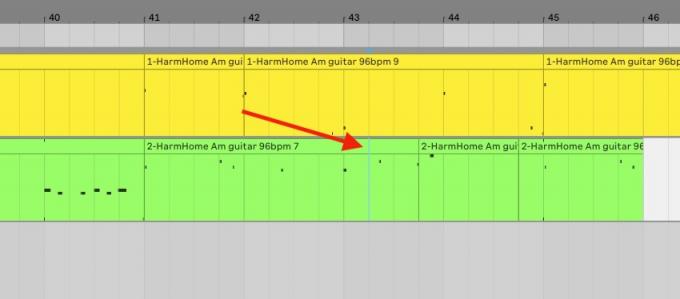
Снимка: Култът към Mac
Стрелките работят по различен начин в Ableton Live. В изглед на сесия те прескачат между колони или песни. В изглед на подреждане те преместват маркер (който е бледосин и трудно се вижда). Този маркер действа като заглавие (натиснете клавиша за интервал и възпроизвеждането ще започне от този маркер). Но също така действа като текстовия курсор в приложение за редактиране на текст. Можете да натиснете split (⌘-E), за да разделите клип, но можете също да задържите клавиша Shift и след това да използвате клавишите със стрелки, за да разширите избора. Това е просто като избор и преместване на текст.
Трябва да си поиграете с него, защото основната концепция е различна от Logic и GarageBand. В приложенията на Apple клавиатурата действа върху парчета аудио, сякаш са думи в текстов документ. В Live той игнорира парчетата и ви позволява да правите произволни селекции - като манипулиране на ниво буква в текста.
Входовете, изходите и FX са лесни в Ableton Live

Снимка: Култът към Mac
И накрая, за този списък, аз групирах входове, изходи и ефекти заедно. Това може да е любимата ми част. За да добавите софтуерен инструмент или ефект в Ableton Live, просто го намерете в изгледа на браузъра вдясно и го плъзнете върху песен. Това е. Абсурдно лесно е. Без копаене на менюта или фина работа с мишката, за да добавите ефекти и да ги редактирате след това. Също така, всички ефекти са подредени в удобен, достъпен ред в долната част на екрана, вместо да бъдат скрити в изскачащо меню.
Можете също така да плъзнете всеки ефект или инструмент между песни, за да го дублирате.

Снимка: Култът към Mac
Изборът на вход на Ableton Live също е лесен и е почти същият като в Logic. Просто кликнете върху Аудио от или MIDI От кутии в миксера. Да, MIDI От. Можете да изпращате MIDI отвсякъде в запис на живо. В Logic трябва да отворите супер-нервен раздел за редактиране, наречен околната среда, и изградете карта на вашите MIDI маршрути, за да направите това.
В Live можете да имате клавиатура за пиано, насочена към синтезатор, и хардуерна барабанна подложка, насочена към барабаните. В Logic всички MIDI входове се насочват към текущата писта. Абсурдно е.
Друга невероятна функция е, че можете да изберете аудио изхода на всяка друга песен като вход. Това отваря повторната семплиране като опция, при която записвате аудио от песен и допълнително я манипулирате.
Преминаване от GarageBand към Ableton Live: Отделете време
Не успях да разбера Ableton Live, докато не създадох нова песен в него. Това ме принуди да науча как всичко работи. Но въпреки че Live е много дълбок, той също е много достъпен. Ако смятате, че нещо може да се направи, просто опитайте. Обикновено работи.
Другото, което трябва да запомните, е, че на живо се нарича На живо с причина. Това е също толкова инструмент за изпълнение на живо, колкото и за запис и аранжимент. Logic Pro X може да предложи по -добри семпли и софтуерни инструменти и невероятни инструменти за хирургично коригиране на записи. Но за бързо генериране на идеи, без приложението да пречи, Live е без конкуренция. И в момента и двамата са безплатни за тестване цели три месеца. Провери ги.



![Как да заснемете екранни снимки на CarPlay с вашия iPhone [професионален съвет]](/f/5d76d0ca44fb3bab700493c2e17f917b.jpg?width=81&height=81)